Exportation d’un clip vers le serveur k2 media, E 10 – Grass Valley EDIUS Pro v.7.20 Manuel d'utilisation
Page 521
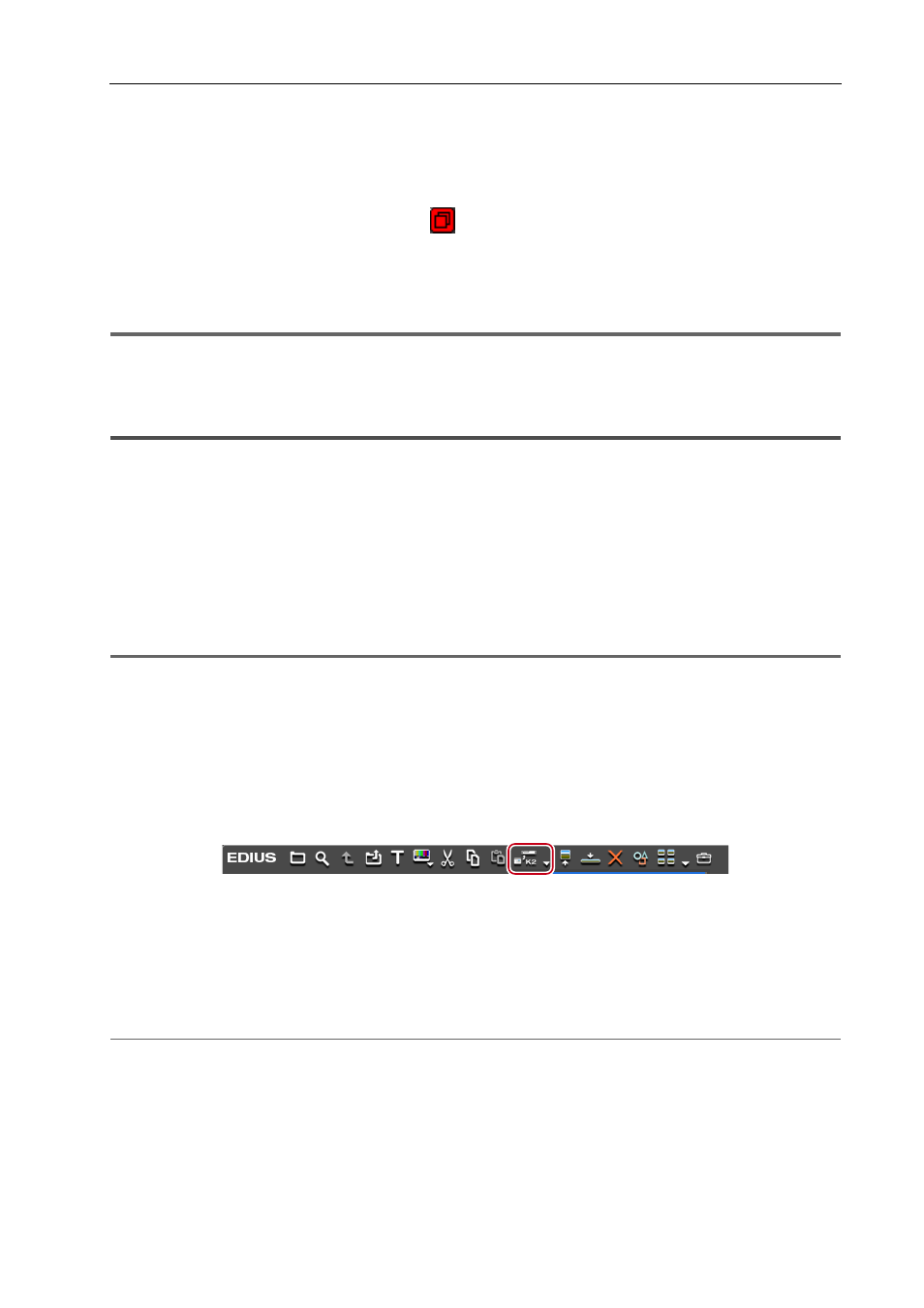
499
Fonction d’interaction avec STRATUS
EDIUS - Manuel de référence
10 Insérez une bande dans la caméra et sélectionnez le nom de bande correspondant à partir de la liste
[Insérez la bande et sélectionnez son nom.].
Le temps requis pour la capture est indiqué à côté du nom de bande.
11 Cliquez sur [OK].
La capture de la source correspondant au nom de bande sélectionné démarre, et la progression s’affiche dans [État]
dans la boîte de dialogue [Capture par lots]. L’icône
indiquant que le système génère un fichier s’affiche sur le clip
en cours de capture dans le navigateur de source.
Le clip capturé est enregistré dans le bac.
Si vous devez établir plusieurs noms de bandes, répétez les étapes 10 à 11.
1
Remarque
• Si seul l’audio est capturé, le fichier n’est pas affiché en tant que clip dans la fenêtre du navigateur de source. Un
fichier WAV est sauvegardé dans le dossier du projet.
Exportation d’un clip vers le serveur K2 Media
Les clips du bac ou affichés dans le navigateur de source peuvent être exportés vers la serveur K2 Media. Les clips
sont automatiquement convertis au format Clip K2 lors de l’exportation.
Avant d’exécuter cette opération, vous devez configurer la connexion à un serveur K2 Media pour être la destination
d’exportation.
Paramètres du serveur K2 (SAN)
Le réglage de la valeur par défaut du serveur K2 Media de destination dans les paramètres utilisateur rend l’exportation
plus simple.
Réglages de l’enregistrement d’actif K2
3
•
Les marqueurs de clip restent sur les clips exportés vers le serveur K2 Media.
1
Remarque
• Lorsqu’un point d’entrée, un point de sortie, ou la durée des clips au format 720p est un nombre d’images impair, le
clip ne peut pas être transféré.
Exporter un clip à partir du bac vers le serveur K2 Media
1 Sélectionnez un clip dans le bac.
Vous pouvez sélectionnerplusieurs clips.
2 Cliquez sur [Enregistrer l’élément K2] dans le bac.
3 Cliquez sur [Enregistrer avec les paramètres par défaut] ou [Enregistrer en changeant les paramètres].
Si vous cliquez sur [Enregistrer en changeant les paramètres], la boîte de dialogue [Enregistrer l’élément K2] apparaît.
Configurez la destination d’exportation, puis cliquez sur [OK].
Réglages de l’enregistrement d’actif K2
Le clip est exporté en tant que tâche d’arrière-plan sur le serveur K2 Media.
Les clips uniques sont convertis au format Clip K2, et les clips de séquence sont convertis au format de programme K2.
2
Alternative
• Faites un clic droit sur un clip dans le bac, et cliquez sur [Enregistrer l’élément K2]
→ [Enregistrer avec les
paramètres par défaut] ou [Enregistrer en changeant les paramètres].
3
•
Pendant la conversion de clips, un autre client EDIUS sur le même réseau peut éditer pendant l’enregistrement
en chargeant les données converties.